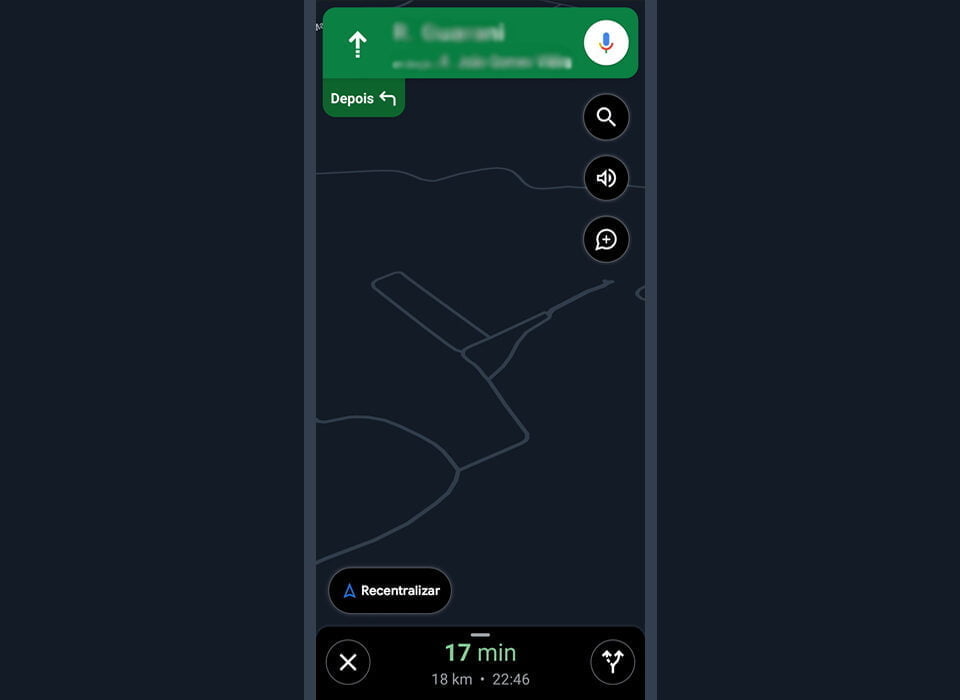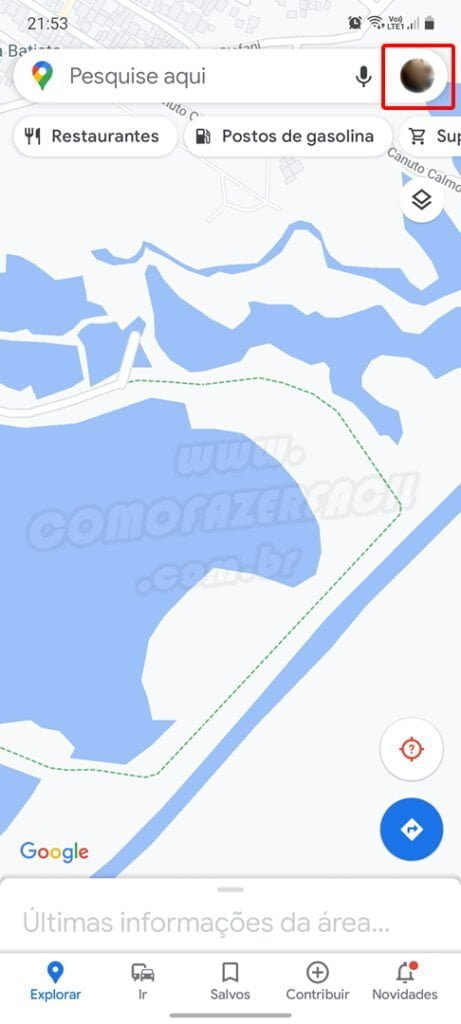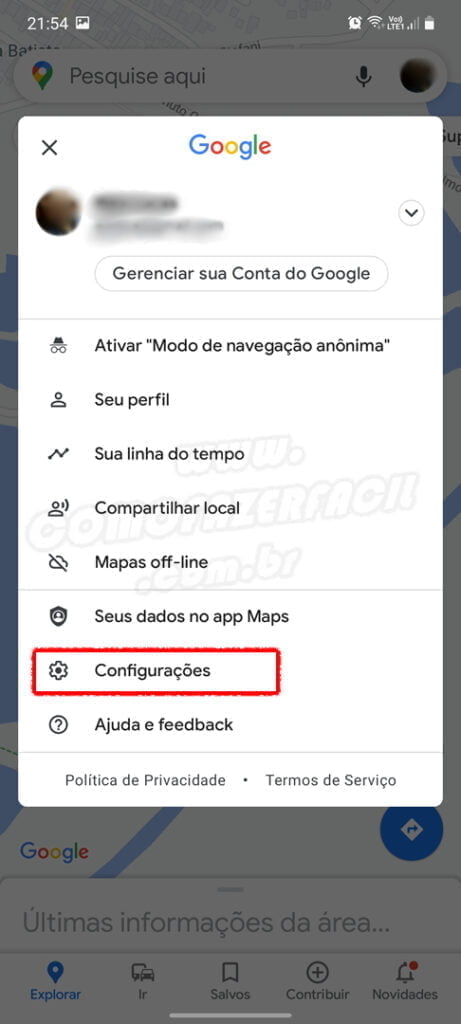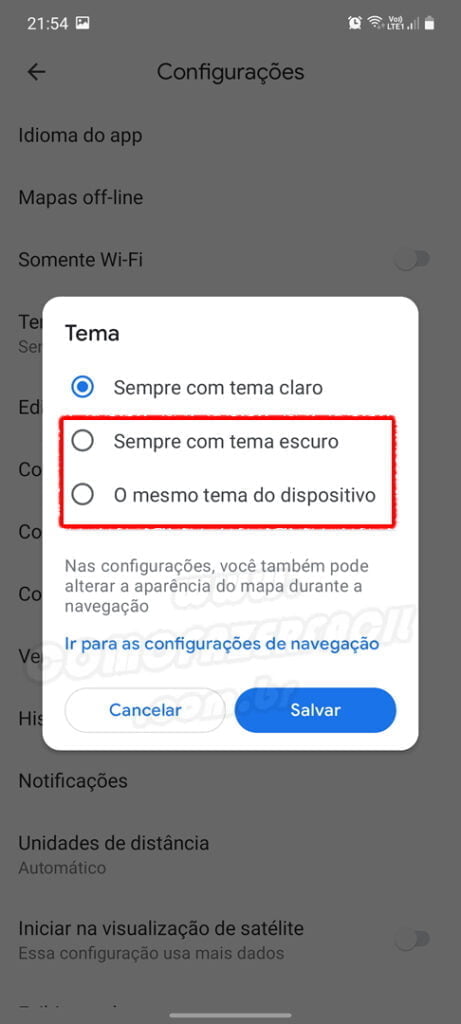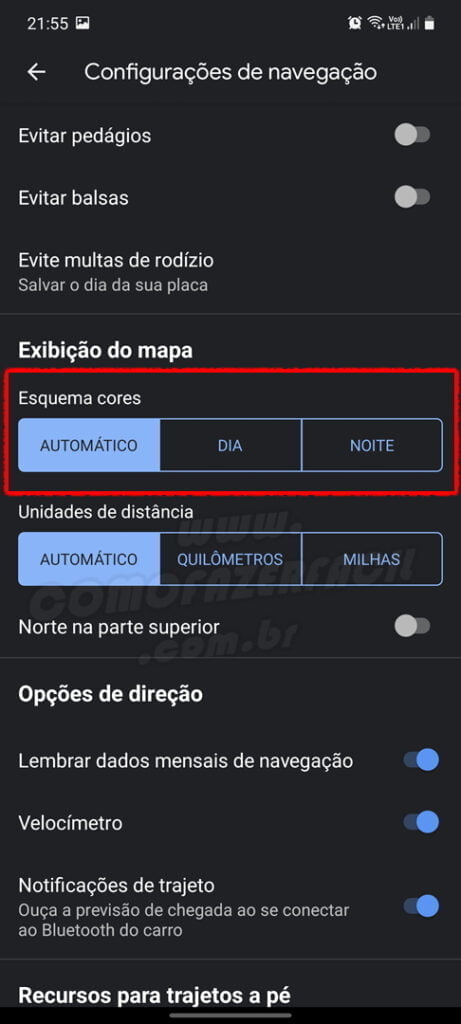Modo escuro ou modo noturno no Google Maps já é uma realidade nos celulares Android. Mas você sabe como usar esta tecnologia no seu smartphone? Hoje estaremos ensinando passo a passo como fazer a ativação da tela escura para o aplicativo.
A novidade está disponível desde o mês de fevereiro de 2021. Faz parte de mais um dos aplicativos Google que estão recebendo atualizações para o tema escuro. Entre os mais famosos estão o Docs, Drive e Google Fotos.
Com um lançamento gradual para os aparelhos, a novidade irá ocorrer em celulares com versões 6.0 ou superior no Android. Só será preciso acessar as configurações do sistema, ou unicamente do app Maps.
Mas para quem acha que a tela vai ficar escura durante toda a utilização do app, saiba que a navegação por GPS irá manter o padrão de cores para o dia e noite. Será preciso mais de uma configuração para manter a navegação noturna também durante o dia.
Google Maps: Ativando o modo escuro/noturno no app
Passo 1: inicie o Google Maps e clique no ícone com sua foto de perfil, após clicar, um menu suspenso será aberto;
Passo 2: após o menu abrir, clique sobre “Configurações”;
Passo 3: o próximo passo é clicar sobre as configurações “Tema”. Ele estará ativado como “Sempre com tema claro” por padrão;
Passo 4: um novo menu suspenso será exibido e será possível escolher entre “sempre com tema claro”, “sempre com tema escuro” ou “o mesmo tema do dispositivo”. Selecione uma das duas outras opções e clique em “Salvar”;
Passo 5: neste mesmo menu é possível alterar a aparência do mapa durante a navegação. Por padrão ele irá seguir o esquema “dia e noite”, onde mesmo com o tema escuro ativado, a navegação do GPS estará clara durante o dia. Clique em “Ir para configurações de navegação” para fazer as mudanças;
Passo 6: por padrão a configuração é automática. Mas é possível mudar o esquema de cores para dia ou para noite. Escolha “noite” se quiser que durante a navegação, mesmo de dia, o modo noturno seja exibido;
Passo 7: salve e pronto!
Com esses passo a ativação do tema escuro no Google Maps fica muito mais fácil. Mas mantenha seu aparelho atualizado.
Aprenda também: Como aumentar a privacidade no Telegram Fácil.